iOS 16 : Comment personnaliser et partager les paramètres du site Web dans Safari sur iPhone
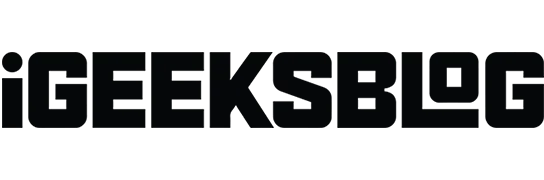
Apple a déjà implémenté certains paramètres de site Web avancés dans le navigateur Safari il y a quelque temps. Avec le nouvel iOS 16, Apple offre la possibilité de partager les préférences Safari sur vos appareils. Je vais vous guider à travers chaque fonctionnalité et vous aider à accéder, modifier, gérer et partager les paramètres du site Web dans Safari, alors commençons.
- Comment accéder aux préférences du site Web dans Safari
- Quels sont les différents paramètres de site Web sur iPhone ?
- Comment modifier les préférences de Safari pour un site Web spécifique sur iPhone
- Comment partager les paramètres du site dans iOS 16
Comment accéder aux préférences du site Web dans Safari
- Ouvrez les paramètres de l’iPhone et appuyez sur Safari.
- Faites défiler jusqu’à la section PARAMÈTRES DU SITE WEB. Vous avez ici quelques paramètres que vous pouvez gérer pour tous les sites Web. Manœuvrons à travers eux.
Quels paramètres Safari peuvent être modifiés sur iPhone ?
- Zoom de page : Si vous rencontrez des problèmes pour afficher le texte et les images standard d’une page Web, vous pouvez définir le niveau de zoom pour tous les sites Web. Note. Si vous deviez définir individuellement l’échelle de la page, elle serait répertoriée ici. Vous pouvez cliquer sur « Modifier » pour effacer cela et définir le niveau de zoom de la page pour tous les sites Web que vous visitez.
- Demander un site Web de bureau : cela vous permet d’accéder à la version de bureau d’un site Web. Vous devrez peut-être écarter deux doigts pour voir le contenu. Note. Certains sites Web ne vous permettent pas d’accéder à la version de bureau même si vous utilisez cette fonctionnalité.
- Lecteur : les sites Web regorgent de publicités et de distractions telles que les fenêtres contextuelles d’e-mail, les bannières d’offres, etc. Le mode de lecture supprime tout cela et vous permet de vous concentrer sur le texte et les images significatifs du site Web. À partir de là, vous pouvez l’activer pour tous les sites Web.
- Appareil photo, microphone, emplacement : à partir de là, vous pouvez autoriser, refuser ou forcer tous les sites Web à vous demander votre autorisation avant d’accéder à l’appareil photo, au microphone ou à votre emplacement actuel de votre iPhone.
Vous pouvez régler les paramètres de Safari dans les paramètres de l’iPhone ou le faire directement depuis Safari.
Comment modifier les préférences de Safari pour chaque site Web sur iPhone
Plusieurs fois, il y a eu des cas où tous les sites ne nécessitaient pas de modifier tous les paramètres. Si vous souhaitez accorder des privilèges supplémentaires à votre site préféré, suivez ces étapes simples :
- Lancez l’application Safari et visitez le site Web.
- Touchez AA.
- Cliquez sur Paramètres du site Web.
- Ajustez les paramètres du site Web.
Notamment, cela définira la valeur par défaut pour le site Web actif. Si vous souhaitez modifier ou définir le zoom de page par défaut pour le site Web actuel, appuyez sur « A » en bas du menu des options.
Maintenant que nous avons configuré tous les paramètres nécessaires pour les sites Web, vous pouvez également vous assurer qu’ils sont disponibles sur tous vos appareils.
- Ouvrez Paramètres et accédez aux préférences de Safari.
- Faites défiler jusqu’à PARAMÈTRES DU SITE WEB.
- Activez le partage entre appareils.
De même, les paramètres de votre site Web sont désormais disponibles sur tous les appareils synchronisés via iCloud.
Conclusion
Maintenant que vous avez appris à définir les préférences personnalisées de Safari pour tous les sites Web ou pour des sites Web spécifiques, partagez vos remerciements dans la section des commentaires ci-dessous. Ce serait une belle récompense pour moi et mon équipe.



Laisser un commentaire